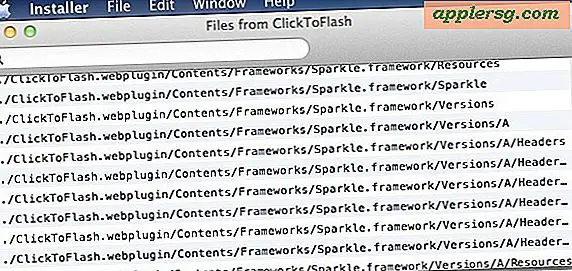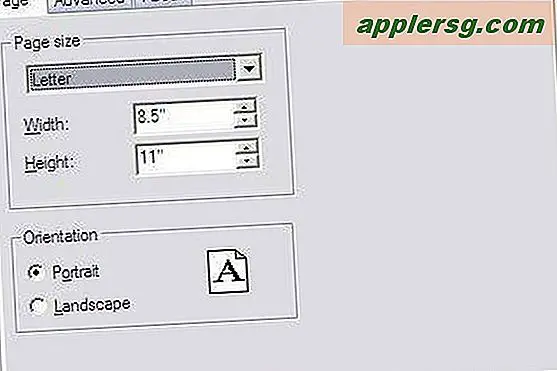Perbaiki Pembaruan Beta OS X El Capitan Tidak Ditampilkan dalam Pembaruan Perangkat Lunak

Jika Anda pengguna Mac yang melakukan pengujian beta OS X El Capitan, baik sebagai bagian dari program Beta Publik OS X atau sebagai Pengembang Mac terdaftar, Anda mungkin menemukan situasi di mana pembaruan terbaru yang tersedia tidak muncul untuk Anda di Mac App Store sebagaimana mestinya. Misalnya, katakanlah Anda mencoba mengakses OS X 10.11 Public Beta 6 dan tidak akan ditampilkan sebagai tersedia, tetapi Anda tahu itu belum diinstal pada Mac. Biasanya ini dapat diatasi dengan masuk ke tab Pembaruan dan menekan Command + R untuk memperbarui pembaruan, tetapi jika itu tidak berhasil, Anda mungkin perlu campur tangan secara manual dan mengatur katalog unduhan pembaruan perangkat lunak lagi.
Ingat, Anda hanya akan ingin melakukan ini jika Anda benar-benar menguji beta OS X El Capitan, jika Anda mencoba untuk mengatur katalog pembaruan perangkat lunak secara manual ke feed beta, Anda mungkin akan mematahkan pembaruan OS X dan mereka tidak akan menampilkan sama sekali. Perhatikan juga ada dua URL yang berbeda untuk dipilih, tergantung pada apakah Mac diatur untuk menjadi pengujian OS X Public Beta, atau OS X Developer Beta (atau jika Anda terdaftar di kedua program beta, Anda dapat beralih di antara keduanya menggunakan perintah ini, tapi itu semacam off topic). Akhirnya, pastikan bahwa Anda tidak secara manual memilih untuk tidak menerima pembaruan beta melalui System Preferences, yang juga dapat mencegah pembaruan beta yang tepat untuk ditampilkan.
Baik Anda berada dalam program Beta Publik atau program Beta Pengembang, buka aplikasi Terminal dan masukkan string perintah yang sesuai dari pilihan di bawah ini:
Penguji Beta publik? Setel katalog Beta Publik OS X:
Jika Anda bagian dari program pengujian Beta Publik Mac OS dan ingin mengaturnya sebagai aliran katalog perangkat lunak yang sesuai, gunakan ini:
sudo softwareupdate --set-catalog https://swscan.apple.com/content/catalogs/others/index-10.11beta-10.11-10.10-10.9-mountainlion-lion-snowleopard-leopard.merged-1.sucatalog.gz
Pengembang Mac Terdaftar? Setel katalog Beta Pengembang X X:
Jika Anda Pengembang Mac terdaftar dan Anda ingin mengatur aliran katalog perangkat lunak Beta Pengembang Google, gunakan ini: sudo softwareupdate --set-catalog https://swscan.apple.com/content/catalogs/others/index-10.11seed-10.11-10.10-10.9-mountainlion-lion-snowleopard-leopard.merged-1.sucatalog.gz
Benih GM
URL katalog benih OS X 10.11 adalah sebagai berikut: sudo softwareupdate --set-catalog https://swscan.apple.com/content/catalogs/others/index-10.11-10.10-10.9-mountainlion-lion-snowleopard-leopard.merged-1.sucatalog.gz
Mengonfirmasi Perubahan Katalog Pembaruan Perangkat Lunak
Setelah Anda mengatur katalog ke URL yang sesuai, Anda dapat dengan cepat memverifikasi perubahan itu efektif dengan menggunakan perintah softwareupdate untuk mendaftar semua pembaruan yang tersedia:
softwareupdate --list
Anda kemudian dapat kembali ke App Store dan menginstal pembaruan beta seperti biasa, atau jika Anda ingin tinggal di aplikasi Terminal Anda dapat menginstal pembaruan OS X dari baris perintah juga dengan menentukan paket yang akan diinstal.
Cara Mereset ke Katalog Pembaruan Perangkat Lunak OS X Default
Jika Anda mengacaukan sintaks atau hanya ingin mengatur ulang kembali ke aliran katalog pembaruan perangkat lunak default, gunakan string perintah berikut:
softwareupdate --clear-catalog
Sekali lagi, Anda hanya perlu melakukan ini jika Anda mencoba menyegarkan App Store dengan Command + R dan itu tidak berfungsi untuk menampilkan pembaruan perangkat lunak beta yang tersedia.
Terima kasih kepada Tolakipaki dan 'CONFIRMED' untuk menawarkan string pembaruan spesifik dan detail yang menyertainya di bagian komentar kami, dan ke SixColors untuk menawarkan solusi yang serupa beberapa bulan yang lalu. Mengapa pembaruan berhenti muncul secara acak untuk beberapa pengguna tidak benar-benar jelas, tapi untungnya itu adalah solusi yang mudah.